Kā KCOM lietotājs, iespējams, vēlēsities mainīt tīkla nosaukumu un bezvadu paroli vai veikt dažas citas izmaiņas maršrutētāja iestatījumos. Labi ir tas, ka jūs to faktiski varat izdarīt pats, bet vispirms ir jāiemācās KCOM maršrutētāja pieteikšanās soļi.
Šajā rakstā mēs paskaidrosim , kā pieteikties savā KCOM maršrutētājā (Technicolor vai Zyxel), izmantojot datoru vai viedtālruni un noklusējuma KCOM pieteikšanās informāciju.
Tātad, ļaujiet sākt!
Ko tev vajag:
Lai gan KCOM maršrutētāja pieteikšanās ir vienkārša un vienkārša, jums jāpārliecinās par šo, pirms mēģināt piekļūt maršrutētāja iestatījumiem .
1. Iegūstiet ierīci, lai izveidotu savienojumu ar tīklu un piekļūtu KCOM maršrutētāja iestatījumiem.
2. Pievienojiet šo ierīci tīklam.
3. Sagatavojiet KCOM administratora pieteikšanās informāciju (maršrutētāja IP adrese, lietotājvārds un parole).
Kāda ir noklusējuma KCOM maršrutētāja informācija?

Ja jūs izmantojat KCOM emitēto Technicolor maršrutētāju, administratora pieteikšanās informācija ir:
- Noklusējuma maršrutētāja IP: 192.168.1.1
- Noklusējuma administratora lietotājvārds: administrators
- Noklusējuma administratora parole: administrators vai piekļuves atslēga, kas ir iespiesta uz etiķetes zem maršrutētāja.
Ja jūs izmantojat zyxel maršrutētāju, kuru izdod KCOM, administratora pieteikšanās informācija ir:
- Noklusējuma maršrutētāja IP: 192.168.1.1
- Noklusējuma administratora lietotājvārds: administrators
- Noklusējuma administratora parole: 1234
Varat arī pārbaudīt etiķeti zem maršrutētāja. Tam vajadzētu būt visām noklusējuma pieteikšanās detaļām, lai tās varētu izmantot, lai jūs varētu izmantot, kad vēlaties piekļūt KCOM maršrutētāja iestatījumiem. Noklusējuma pieteikšanās informācija ir diezgan ērta, ja jums ir jāiestata maršrutētājs uz rūpnīcas noklusējumiem .
Kā pieteikties KCOM maršrutētājā?
Šīs darbības ir gandrīz vienādas Technicolor un Zyxel maršrutētājam. Technicolor maršrutētājam ir papildu solis, bet mēs to paskaidrosim vēlāk.
1. solis - ierīcei jābūt savienotai
Šis solis ir ļoti svarīgs, un bez tā jūs nevarēsit pieteikties savā KCOM maršrutētājā. Jūs varat izvēlēties, vai vēlaties izveidot savienojumu, izmantojot savu bezvadu savienojumu, vai izmantot vadu savienojumu. Tas ir atkarīgs arī no jūsu izmantotās ierīces, bet rezultāts būs tāds pats. Tātad, vienkārši pievienojiet ierīci un pārejiet uz nākamo soli.
2. solis - sāciet savu tīmekļa pārlūku
Maršrutētāju administratora informācijas panelim (tīmekļa interfeisam) parasti piekļūst, izmantojot tīmekļa pārlūku. Lietotājam ir vienkāršs veids, kā piekļūt maršrutētāja iestatījumiem lietotājam draudzīgā vidē. Jebkurš no mūsdienu populārajiem pārlūkprogrammām tam būs lieliski, lai gan daži ražotāji iesaka izmantot tikai Edge un Chrome.
3. solis - Ierakstiet KCOM IP adresi URL joslā
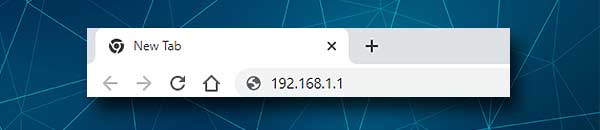
KCOM maršrutētāji kā noklusējuma IP izmanto IP adresi 192.168.1.1. Jums vajadzētu ierakstīt šo IP pārlūkprogrammu URL joslā un nospiediet Enter vai Go. Ja IP ir pareizs, parādīsies maršrutētāja pieteikšanās lapa. Bet, ja tas neparādās, iespējams, ka maršrutētājs izmanto citu IP vai ka jūs esat nepareizi ierakstījis IP. Tātad, jūs varat atkārtot IP un pārbaudīt vēlreiz vai atrast IP, ievērojot šo rokasgrāmatu .
4. solis - ievadiet KCOM administratora pieteikšanās informāciju
Pēc pareizās IP adreses ievadīšanas jums tiks lūgts ierakstīt administratora pieteikšanās informāciju.
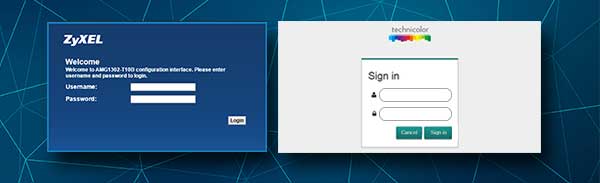
Piezīme: Technicolor maršrutētāja lietotājiem ekrāna augšējā labajā pusē būs jānoklikšķina uz pierakstīšanās pogā.
Ja neesat mainījis šo pieteikšanās informāciju, varat izmantot šādus jautājumus:
Technicolor maršrutiem lietotājvārds ir administrators , un parole ir arī administrators , vai arī jūs varat ierakstīt piekļuves atslēgu , kas drukāta uz etiķetes zem maršrutētāja.
Zyxel maršrutētājiem lietotājvārds ir administrators , un parole ir 1234.
5. solis - sāciet pārvaldīt KCOM iestatījumus
Ja administratora lietotājvārds un parole ir pareiza, jums tagad vajadzētu redzēt KCOM administratora informācijas paneli. Bet, ja jūs saņemat paziņojumu, ka lietotājvārds vai parole nav pareiza, pārbaudiet, vai esat tos pareizi ierakstījis, vai pārbaudiet etiķeti zem maršrutētāja.
Ja jums ir izdevies veiksmīgi pieteikties, tagad varat konfigurēt savu KCOM maršrutētāju tā, kā vēlaties. Jūs varat pielāgot bezvadu iestatījumus, nostiprināt tīklu , bloķēt nevēlamas ierīces no sava tīkla, iestatīt vecāku vadības ierīces, lai kontrolētu laiku, ko jūsu bērni pavada tiešsaistē, un jūs varat darīt daudz vairāk.
Ir daudz dažādu iespēju, ko jūsu maršrutētājs var piedāvāt, taču jūs varat tās pārbaudīt pēc piekļuves maršrutētāja iestatījumiem . Pirms veikt izmaiņas, mēs iesakām izveidot maršrutētāja konfigurācijas dublējumu vai lūgt kādam palīdzību. Beigās, ja dublējat iestatījumus, varat atiestatīt maršrutētāju uz rūpnīcas iestatījumiem un sākt no jauna.
Ko darīt, ja nevarat pieteikties?
Dažreiz pieteikšanās process kaut kādu iemeslu dēļ neizdodas. Labā lieta šeit ir tā, ka jūs faktiski varat kaut ko darīt tā labā. Šeit ir daži no biežākajiem iemesliem un ieteikumiem, kā risināt šos jautājumus.
Administratora pieteikšanās informācija nedarbojas - šajā gadījumā jums jāpārbauda, vai esat tos pareizi ierakstījis. Tie ir jutīgi pret gadījumiem, un ir viegli pieļaut kļūdu. Vienkārši tos atkārtojiet un redziet, kas notiek. Ja jūs nevarat atkal pieteikties, pārbaudiet maršrutētāja vai lietotāju rokasgrāmatas etiķeti un apstipriniet, ka mūsu sniegtā informācija ir tāda pati kā etiķetē.
Visbeidzot, ja jūs zināt, ka jūs vai jūsu ISP esat mainījis pieteikšanās informāciju, un jūs tos nevarat atcerēties tagad, jums būs jāatiestatīt maršrutētājs uz rūpnīcas noklusējumiem. Pēc tam jūs varēsit pieteikties ar noklusējuma lietotājvārdu un paroli .
IP adrese nedarbojas - pārbaudiet, vai esat to kļūdījis. Ierakstiet vēlreiz un redziet, vai parādās maršrutētāja pieteikšanās lapa. Ja nē, ievērojiet šo rokasgrāmatu, lai atrastu maršrutētāju IP adresi.
Brīdinājums par drošību pārlūkprogrammā - ja jūsu tīmekļa pārlūkprogramma parāda drošības brīdinājumu, kas informē, ka savienojums nav drošs, noklikšķiniet uz Advanced un pēc tam noklikšķiniet uz Pāriet uz (jūsu maršrutētāja IP adrese).
Ieteicamā lasīšana:
- Kā konfigurēt maršrutētāju, lai izmantotu WPA3?
- Kā apturēt hakerus no iebrukuma jūsu tīklā? (Aizsargājiet savu tīklu pret hakeriem)
- Kā atiestatīt Wi-Fi adapteri operētājsistēmā Windows 10? (3 veidi, kā to izdarīt pareizi)
- Kā atrast maršrutētāja lietotājvārda paroli bez atiestatīšanas? (Maršrutētāja paroles atgūšana bez atiestatīšanas)
Galīgie vārdi
Ja esat rūpīgi izpildījis šeit aprakstītās darbības, mēs esam pārliecināti, ka jums ir izdevies veiksmīgi piekļūt KCOM maršrutētāja iestatījumiem. Kā redzat, viss KCOM maršrutētāja pieteikšanās process ir viegli ievērojams , un vairumā gadījumu nav problēmu. Bet, ja kādā brīdī rodas problēma, mēs ceram, ka mūsu sniegtie padomi palīdzēs jums turpināt pieteikšanās soļus.
